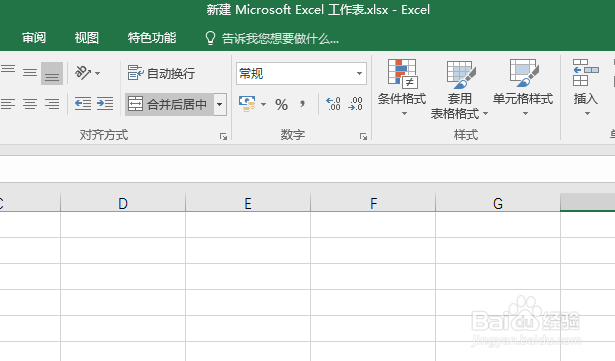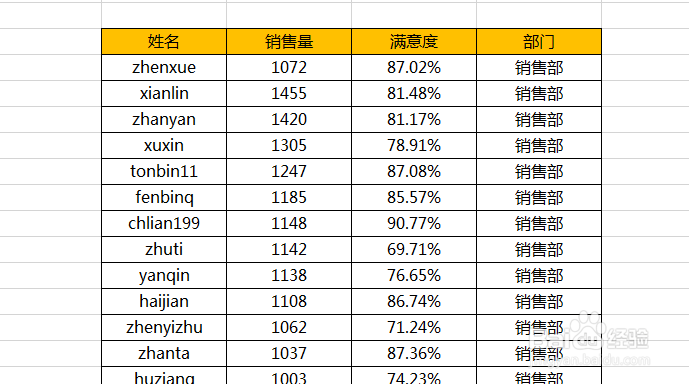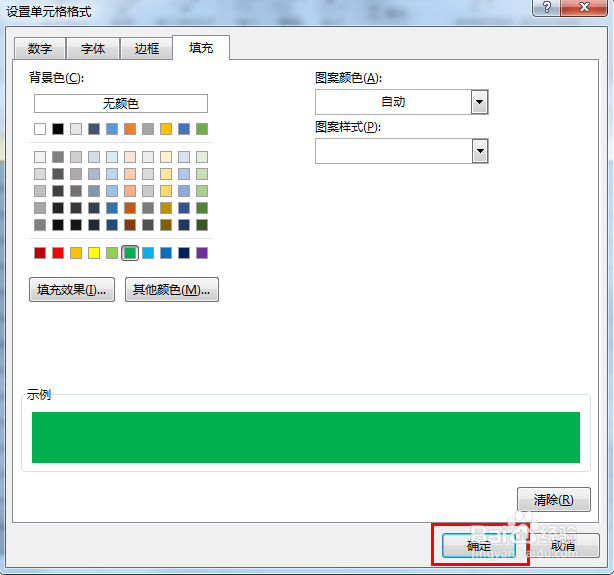1、新建Excel2016文档并打开,如图
2、在表格中输入内容,如图
3、满足2个条件突出显示数据行怎么设置?先选中数据区域,如图
4、然后点击【开始】【条件格式】【新建规则】,如图
5、设置【新建规则】:1 类型选则用【使用公式确定要设置格式的单元格】2 编辑规则:突出显示接待量大于1000,满意度大于80%的数据行,设置如下ps:其中D5是接待量第1个数据所在疟觥窖捎单元格位置、E5是满意度第1个数据所在单元格位置,如图
6、然后再设置 符合条件的格式:点击【格式】跳转【设置单元格格式】窗口,设置符合条件显示什么格式即可,如图
7、规则设置好,点击【确定】按钮,如图
8、查看数据表格,同时满足条件的数据所在行突出显示,如图